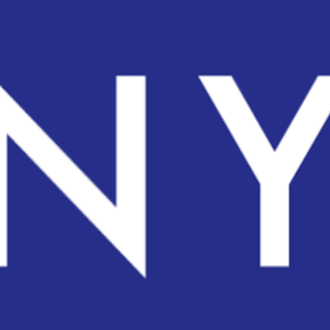全国の医療機関の受付の皆様へ② 【PowerToys】
先日は
FancyZonesについて紹介させていただきました
PowerToys
このFancyZonesはPowerToysの中に含まれているアプリなんですがそれ以外にも面白い使えるアプリがあったので紹介させていただきます
機能の全リストは紹介しませんが 個人的にクリニックの受付さんが使えそうなものを
①FancyZones
先日の記事で紹介しました
②Mouse without Borders
これはかなり前から使っているもので、異なるパソコン間のモニターの上を一つのマウスでカーソルをワープさせることができるのです(ワープって言葉 お若い方使うのかな?)。これはNOTEの記事でも紹介しております
③Crop and Lock
これは皆さんWindowの大きさを調整したいときにカーソルをWindowの端にもってきてリサイズをしますよね? これは逆です。WINDOW内に自分の好きなサイズをCrop(トリミング)できるのです。発想の転換でなるほど!と
しかし、サイズはロックされるのでFancyZonesのような自由度はありませんがサイズロックしたい場合には重宝
(動画GIF)
https://learn.microsoft.com/ja-jp/windows/images/powertoys-crop-and-lock.gif
④Mouse ユーティリティ
。このユーティリティの中でも重宝するのがマウスの位置探しです。クリニックの受付や診察室では、2画面、3画面を使用して業務を行っている先生も多いかと思います。どこにカーソルが行ったか分からないことないですか?そんな時に特に重宝します
(動画GIF)
https://learn.microsoft.com/ja-jp/windows/images/pt-mouse-utilities-find-my-mouse.gif
⑤Peek
フォルダに入っているファイルいちいちダブルクリックして内容確認たいへんではないですか? 画像ならフォルダマネージャーの表示を大アイコンや特大アイコンにすれば見れますがそれ以外のファイルだとファイルいちいちダブルクリックして内容確認するの大変ですよね?そんな時にはこれPeekです!アプリケーションを立ち上げることなく内容確認ができてカーソルで順番にプレビューをすることもできるのです
⑥Text Extractor
これは偽デジタル対策に良いとおもいます。受付業務でいうと、紹介状をもらっても それは電子カルテ(デジタルデバイス)で作成しても印刷された瞬間アナログなのです。それをスキャナ(デジタルデバイス)でスキャンしようが、JPGやPNG(デジタル形式)で保存しようが内容の再利用やコピーができないのでアナログ(表面上デジタルに見えるので偽デジタルなのです)それを手作業で文字入力するなんて馬鹿らしくないですか? そんな時にText Extractor エリアを囲むとバックグラウンドでOCRされます。そして囲んだあとには何も起こっていないように見えますが クリップボードにコピーされているのでそれを張り付けるのです。例えばこの画面をOCRして張り付けたものです。
太文字の部分はOCRエラーですが大部分はOKですし おおよその内容がわかるので結構受付さんは使えるのではないでしょうか?
【瞬問アナロク、なのです。それをスキャナ(デジタルデ八イス)でスキャンしようが、」 PG や PNG (デジタ丿レ形式)で保存しようが内容の再利用やコビ ーができないのでアナロク(表面上デジタルに見えるので偽デジタルなのです)それを手作業で文字入力するなんて馬鹿らしくないですか?そんな時に Text Extractor 工リアを囲むと八ッククラウンドで OCR されます。そして囲んだあとには何も起こっていないように見えますが】
PS)ショック 本日Facebookの投稿でもかきましたがVECTORのサイトが終了とのことです
これは大ショック
Posted by Takeshi Ide on Saturday, July 20, 2024
偽デジタルについて
今日はここまで
KINDLE出版
いいなと思ったら応援しよう!